تؤثر هذه المشكلة على أجهزة مختلفة، بما في ذلك الهواتف وأجهزة التلفزيون الذكية
- إذا كان Samsung TV Plus لا يعمل، فتأكد من تحديث التطبيق وجهازك.
- غالبًا ما يساعد ضبط إعدادات DNS إذا كنت تتعامل مع هذه المشكلة على جهازك.
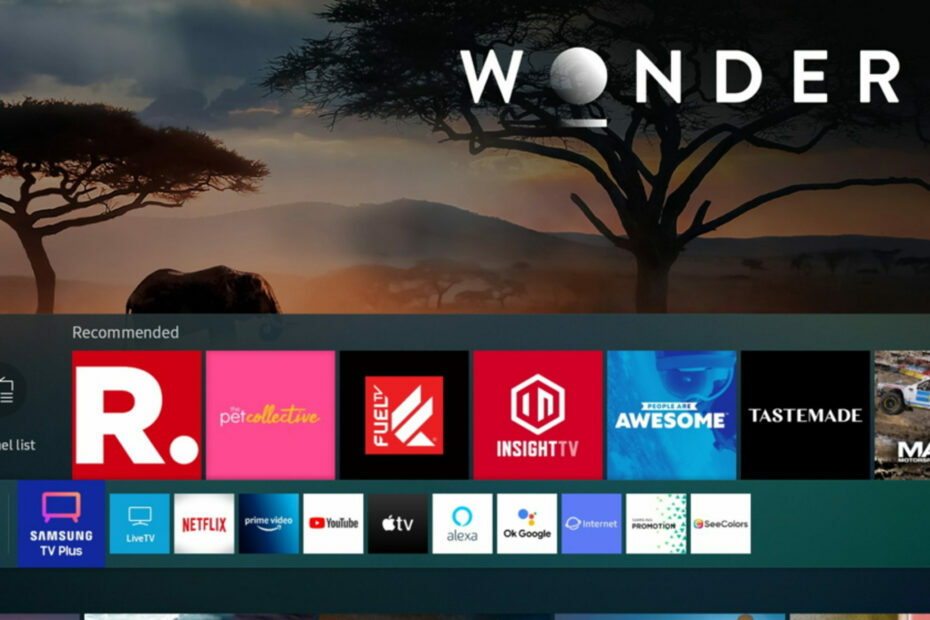
إذا كان Samsung TV Plus لا يعمل، فلن تتمكن من عرض أي قنوات تلفزيونية على جهازك. يمكن أن يكون هذا مشكلة، خاصة إذا كنت تستخدم TV Plus كمصدر رئيسي لمحتوى التلفزيون.
لقد واجهنا في WindowsReport هذه المشكلة على أجهزتنا أيضًا، واليوم سنعرض لك الحلول التي نجحت معنا.
كيف نقوم بالاختبار والمراجعة والتقييم؟
لقد عملنا طوال الأشهر الستة الماضية على بناء نظام مراجعة جديد لكيفية إنتاج المحتوى. وباستخدامه، قمنا بعد ذلك بإعادة تصميم معظم مقالاتنا لتوفير الخبرة العملية الفعلية للأدلة التي قمنا بإعدادها.
لمزيد من التفاصيل يمكنك القراءة كيف نقوم بالاختبار والمراجعة والتقييم في WindowsReport.
ماذا يمكنني أن أفعل إذا كان Samsung TV Plus لا يعمل؟
قبل أن نبدأ في حل هذه المشكلة، هناك بعض الفحوصات الأساسية التي يمكنك إجراؤها:
- حاول إعادة تشغيل جهازك عن طريق فصله عن مصدر الطاقة لبضع دقائق.
- تأكد من تحديث تطبيق TV Plus إلى أحدث إصدار. باستخدام إصدار قديم، قد تواجه مشكلات في التوافق.
- يجب تحديث الجهاز إلى أحدث إصدار، لذا تأكد من إجراء تحديث للبرنامج الثابت. قد لا تدعم البرامج الثابتة القديمة أحدث الميزات.
- تحقق من اتصال الشبكة الخاصة بك. يعد الاتصال الموثوق بالإنترنت ضروريًا لتشغيل Samsung TV Plus.
1. Samsung TV Plus لا يعمل على التلفاز
1. قم بإزالة ذاكرة التخزين المؤقت
- استخدم جهاز التحكم عن بعد لفتحه إعدادات.

- بعد ذلك، انتقل إلى جميع الإعدادات.
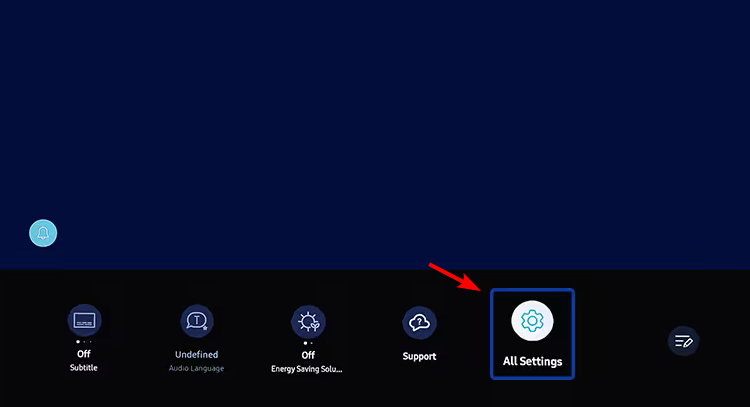
- يختار يدعم وثم العناية بالجهاز.
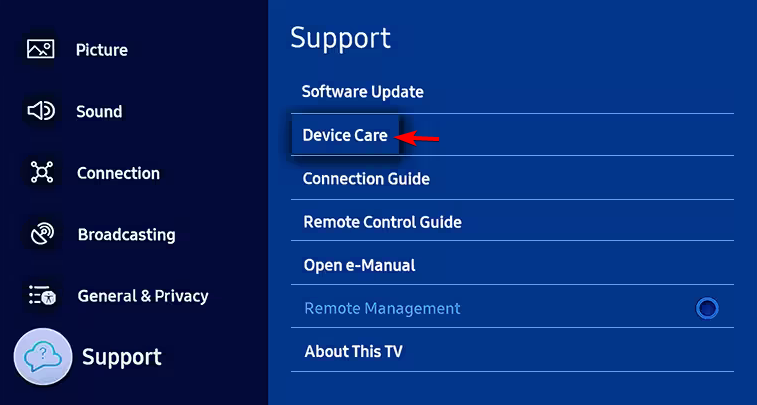
- التالي، حدد ادارة المساحة.

- حدد تلفزيون سامسونج بلس و اختار عرض التفاصيل.

- بعد القيام بذلك، تحقق مما إذا تم حل المشكلة.
2. تغيير DNS
- يفتح إعدادات وانتقل إلى شبكة قسم. سيؤدي هذا إلى فتح إعدادات الشبكة.

- يختار حالة الشبكة و اختار إعدادات IP.
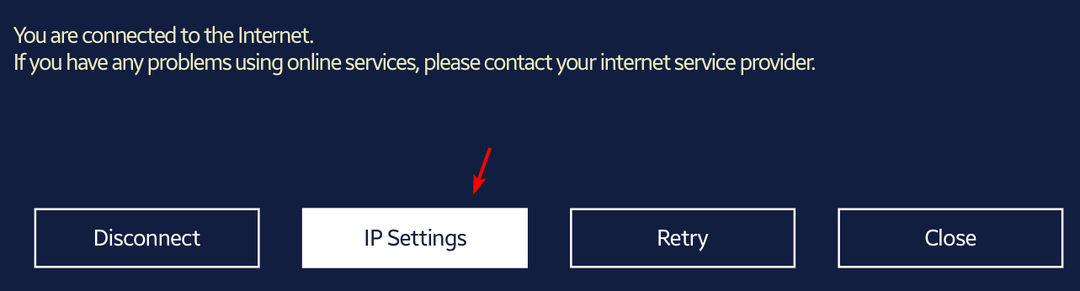
- تعيين إعدادات DNS ل أدخل يدويا خيار.

- يدخل 8.8.8.8 أو أي خادم DNS آخر وحفظ التغييرات.
- أعد تشغيل التلفزيون، وتأكد من أن اتصالك بالإنترنت يعمل، وتحقق من انتهاء المشكلة.
2. تلفزيون سامسونج بلس لا يعمل على الهاتف
1. امسح ذاكرة التخزين المؤقت للتطبيق
- اضغط على تلفزيون بلس التطبيق، اضغط عليه، ثم اختر معلومات التطبيق.

- بعد ذلك، انتقل إلى تخزين.

- يختار مسح ذاكرة التخزين المؤقت.

- إذا لم يحل ذلك المشكلة، كرر نفس الخطوات ولكن اختر هذه المرة امسح البيانات.

2. أعد تثبيت التطبيق
- اضغط مع الاستمرار على تلفزيون سامسونج بلس أيقونة.
- يختار الغاء التثبيت من القائمة.
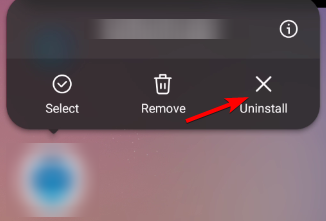
- مقبض نعم للتأكيد.
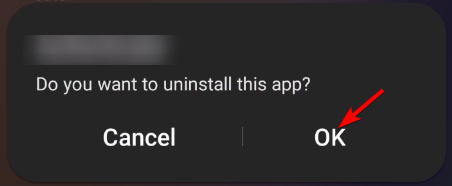
- بمجرد إزالة التطبيق، قم بتنزيله مرة أخرى من متجر Play.
3. تلفزيون سامسونج بلس لا يعمل على الثلاجة
1. التحقق من وجود تحديثات النظام
- اضغط على التطبيقات ثم اختر الإعدادات.
- بعد ذلك، اضغط على حول فاميلي هب.
- إذا كان هناك أي تحديثات متوفرة، فانتظر حتى يتم تنزيلها.
2. تحديث التطبيقات المثبتة
- انقر على تطبيقات.
- ابحث عن أي تطبيق به أيقونة سهم بجانبه.
- لتحديث التطبيق، اضغط عليه أو قم بتمكينه تحديث أوتوماتيكي من الأعلى.
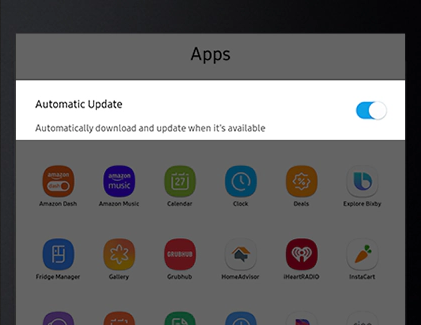
إذا كان Samsung TV Plus لا يعمل وظهرت لك شاشة سوداء عند بدء تشغيله، فتحقق من إعداداتك وتأكد من تحديث التطبيق. وبدلاً من ذلك، يمكنك استخدام أ VPN على تلفزيون سامسونج الذكي واختبار ما إذا كان يساعد في حل هذه المشكلة. إذا لم يساعد ذلك، فاتصل بدعم سامسونج.
- تم الحل: الهاتف لا يعمل بدون Wi-Fi
- خطأ تشغيل عام على Peacock: 5 طرق لإصلاحه
هناك مشكلات أخرى تتعلق بأجهزة سامسونج، وقد تم الإبلاغ عن الكثير منها تعذر الاتصال بجهازك بتلفزيون Samsung إلى جانب رسالة المتصفح غير مدعوم على تلفزيون سامسونج.
هل تمكنت من إصلاح مشكلة Samsung TV Plus غير المتوفرة على جهازك؟ إذا كان الأمر كذلك، شاركنا الحل الخاص بك في التعليقات أدناه!


